MyDLP installieren und verwenden
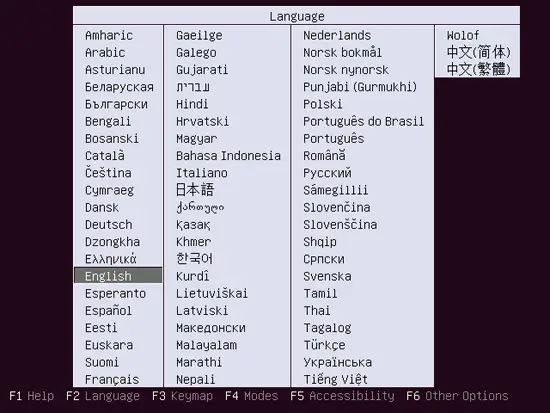
Einführung
Dieses Dokument ist eine praktische Anleitung zur Installation der MyDLP Appliance und beschreibt die grundlegende Nutzung.
MyDLP ist eine einfache, offene DLP-Lösung (Data Loss Prevention) unter GPLv3. MyDLP 1.0 wurde am 10. November 2010 veröffentlicht. Die MyDLP Appliance ist eine Distribution basierend auf Ubuntu Server. Sie wird als einfach deploybare Appliance geliefert und soll Schutz für Kundendaten, vertrauliche Dateien und Datenflussregeln schnell bereitstellen — oft innerhalb von etwa 30 Minuten. Weiterführende Informationen finden Sie auf der Projektseite: http://www.mydlp.org
Wichtiger Hinweis: Einige Installationsschritte setzen voraus, dass ein Browser mit Adobe Flash vorhanden ist. Adobe Flash ist veraltet und unsicher. Verwenden Sie, wenn möglich, aktuelle Browser-Alternativen oder VM/Sandbox-Umgebungen, um Sicherheitsrisiken zu minimieren.
Zielgruppe und Begriffe
Zielgruppe: Systemadministratoren und IT-Verantwortliche, die MyDLP als Appliance auf physischer Hardware oder in VMs bereitstellen möchten.
Kurzdefinition: DLP (Data Loss Prevention) — Maßnahmen und Software, die verhindern sollen, dass vertrauliche Daten unkontrolliert das Unternehmensnetz verlassen.
Voraussetzungen
- Zugriff auf die MyDLP-Downloadseite: http://www.mydlp.org/downloads/
- Netzwerk mit funktionierendem Internetzugang und einem DHCP-Server.
- Ein Computer mit einem Browser, idealerweise mit Adobe Flash (oder einer alternativen Methode), um das Web-UI zu erreichen und die Installation abzuschließen.
Hinweis: Wenn keine physische CD-Drive verfügbar ist, nutzen Sie ISO-Installation auf virtuellen Maschinen (VMware/VirtualBox) oder ein bootfähiges USB-Medium.
Vor der Installation — Checkliste
- Hardware/VM: mindestens 2 CPU-Kerne, 4 GB RAM, 40 GB Festplatte (empfohlen als Ausgangswerte).
- Netzwerkkabel und DHCP-Server prüfen.
- ISO-Download abgeschlossen und MD5/SHA-Checksumme verifiziert (wenn verfügbar).
- Zugriff auf eine Konsole oder ein KVM (bei physischer Appliance).
- Sicherung wichtiger Daten im Zielnetzwerk, falls IP-Konflikte auftreten.
Videos zur Orientierung
- Watch MyDLP Installation on Vmware Workstation: http://www.youtube.com/watch?v=GDEK9c6LY0A
- Watch how to use MyDLP: http://www.youtube.com/watch?v=e7znQn5vu5s
Installation — Schritt für Schritt
Laden Sie das Appliance-Image für Ihre Architektur von der MyDLP-Downloadseite herunter: http://www.mydlp.org/download
Brennen Sie das ISO-Image auf eine CD oder erstellen Sie ein bootfähiges Installationsmedium (USB) bzw. importieren Sie die ISO in Ihre VM.
Legen Sie das MyDLP Appliance-Medium in das Zielsystem und booten Sie davon.
Wählen Sie die Installationssprache für die Installationsoberfläche.
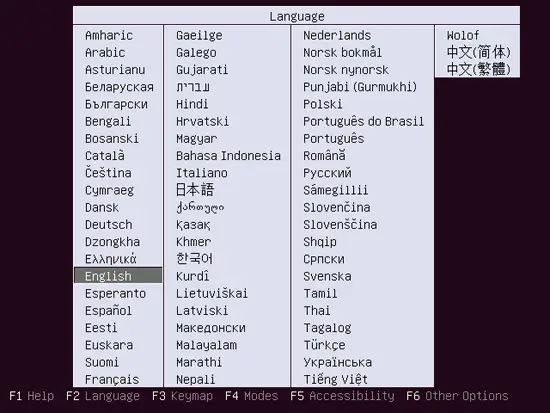
- Wählen Sie “Install MyDLP Appliance” (MyDLP Appliance installieren).
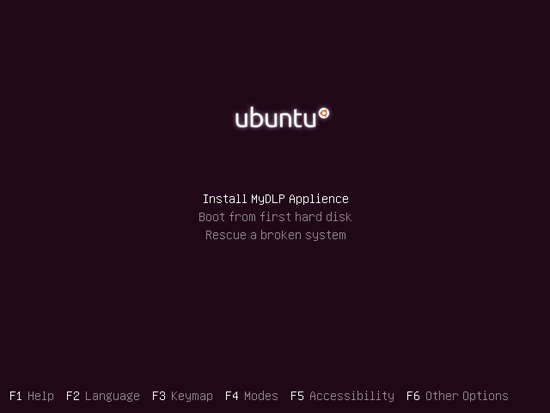
- Wählen Sie die Sprache für das neue Ubuntu-System.
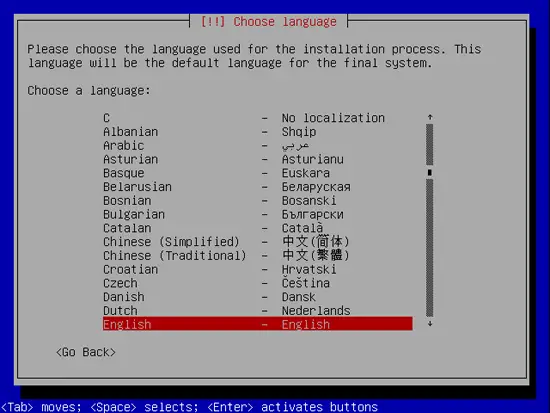
- Wählen Sie Ihren Standort / Ihre Zeitzone.

- Wählen Sie Ihre Tastaturbelegung.
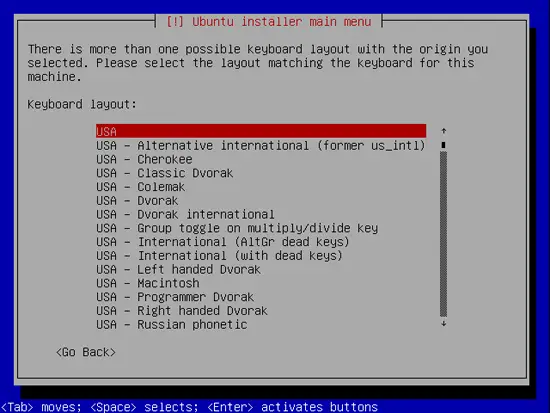
- Der Installer konfiguriert das System automatisch. Die Standard-Netzwerkkonfiguration nutzt DHCP auf der ersten Ethernet-Schnittstelle (eth0). Sie können die Netzwerkeinstellungen nach der Installation ändern. Damit die Installation erfolgreich abgeschlossen werden kann, muss eine Internetverbindung bestehen und DHCP korrekt Adressen verteilen.
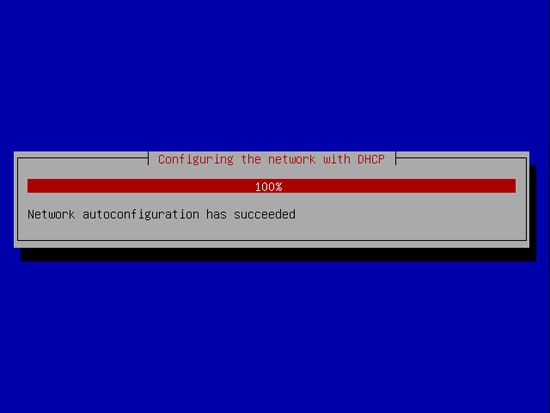
- Wählen Sie die Zeitzone aus.
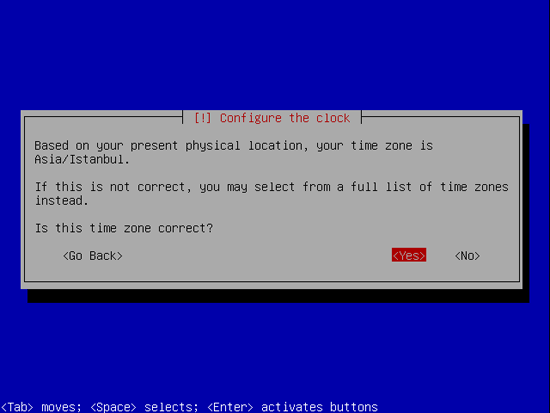
Nach Abschluss der Basisinstallation starten Sie die Appliance neu und greifen per Browser auf die Web-Oberfläche zu. Standardmäßig erhält die Appliance ihre IP-Adresse per DHCP. Prüfen Sie die IP-Adresse an der lokalen Konsole oder im DHCP-Server.
Folgen Sie dem Web-UI-Setup; legen Sie Administratorzugangsdaten fest und konfigurieren Sie Basisrichtlinien.
Erste Schritte nach Installation
- Überprüfen Sie, ob die MyDLP-Dienste laufen (z. B. Webserver, Datenbank, DLP-Prozesse).
- Importieren oder konfigurieren Sie Erkennungsregeln und Richtlinien für vertrauliche Daten.
- Testen Sie Richtlinien mit nicht-produktiven Daten.
Fehlerbehebung — Wann es schiefgehen kann und Lösungen
- Kein DHCP/keine IP-Adresse: Prüfen Sie Kabel, Switchport und DHCP-Server. Setzen Sie temporär eine statische IP über die Konsole.
- Web-UI verlangt Flash, aber Flash fehlt: Nutzen Sie eine VM mit älterem Browser oder prüfen Sie, ob die Appliance eine aktualisierte Web-Oberfläche anbietet. Alternativ: SSH-Konsolen- oder CLI-Optionen prüfen.
- Dienste starten nicht: Prüfen Sie Logdateien unter /var/log und den Status der systemd-Units.
Alternative Bereitstellungsoptionen
- Virtuelle Maschine (VMware/VirtualBox): Importieren Sie das ISO in eine VM; oft ist das die sicherste Testumgebung.
- Netzwerk-boot (PXE) oder USB-Installer, wenn kein CD-Laufwerk verfügbar ist.
Sicherheit und Betrieb
- Setzen Sie ein starkes Administratorpasswort.
- Trennen Sie die Appliance während Erstkonfiguration in Testumgebungen vom produktiven Netzwerk, wenn möglich.
- Planen Sie regelmäßige Backups der Konfiguration und der DLP-Regeln.
Akzeptanzkriterien
- Die Appliance bootet und erhält eine IP-Adresse per DHCP oder statisch.
- Das Web-UI ist erreichbar und akzeptiert Administrator-Anmeldedaten.
- Basis-DLP-Regeln lassen sich anlegen und ein Testdurchlauf meldet erwartete Treffer.
Rollenbasierte Checkliste (Kurz)
- Systemadministrator: ISO bereitstellen, Hardware/VM konfigurieren, Netzwerk prüfen.
- Sicherheitsverantwortlicher: DLP-Regeln definieren, Testfälle bereitstellen.
- Betriebs- / Supportteam: Monitoring, Backups, Log-Analyse planen.
Kurzmethodik zum Testen nach Installation
- Legen Sie eine einfache Regel an (z. B. Muster für Sozialversicherungsnummern oder Kreditkartendaten).
- Erzeugen Sie Testdaten, die der Regel entsprechen (keine echten Produktivdaten).
- Versenden Sie oder kopieren Sie die Testdaten über einen Kanal, den MyDLP überwachen soll.
- Prüfen Sie, ob MyDLP den Vorfall erkennt und entsprechend reagiert.
Zusammenfassung
- MyDLP bietet eine schnelle Appliance-basierte DLP-Lösung auf Ubuntu.
- Vorbereitung (Netzwerk, ISO, DHCP) ist entscheidend für eine reibungslose Installation.
- VM-Installationen sind empfehlenswert zum Testen. Berücksichtigen Sie die Risiken durch veraltete Komponenten wie Adobe Flash.
Wichtig: Testen Sie Regeln immer mit synthetischen oder anonymisierten Daten.
Schlussbemerkung: Verwenden Sie diese Anleitung als Basis und ergänzen Sie sie mit Ihren unternehmensspezifischen Sicherheitsanforderungen und Change-Management-Prozessen.
Ähnliche Materialien

Apache Tomcat Monitoring: Counter & Ereignisregeln

Clickjacking: erkennen und verhindern

Mehrere Android‑Hintergründe pro Homescreen einrichten

Datenbroker entfernen: Anleitung & Dienste

Verschiedene Hintergrundbilder pro Android‑Homescreen
